Ormai la maggior parte di persone accede a internet tramite dispositivi mobili come telefoni e tablet. Anche ad esempio per fare operazioni burocratiche, di cui la maggior parte sul sito dell’Inps. L’istituto a tal proposito ha reso disponibile un applicazione ufficiale, e in questa guida vediamo come utilizzare l’app Inps Mobile.
Indice
Cos’è l’APP Inps Mobile
Come abbiamo visto in molte altre guide, tramite il portale dell’Inps è possibile gestire tutte le pratiche e domande inoltrate all’ente previdenziale, come ad esempio richieste di disoccupazione e reddito di cittadinanza, verificare gli esiti, sottoscrivere e scaricare l’Isee, verificare i contributi versati e molto altro. Il nostro consiglio che diamo in tutte le guide è quello di svolgere le operazioni tramite il sito, su un computer, o tramite il browser del telefono, ma l’Inps ha messo a disposizione anche un app, installabile sul telefono, tramite cui gestire comodamente tutte le nostre pratiche.
L’applicazione si chiama Inps Mobile, e prima di procedere bisogna installarla sul nostro telefono. Per farlo puoi seguire la nostra Guida per installare l’app My Inps Mobile sul telefono.
Per poter accedere ai servizi offerti dall’app, inoltre, è necessario effettuare l’accesso tramite lo Spid. Se non sai cos’è, non sai come fare, o ti piacerebbe saperne di più, puoi leggere gratuitamente le nostre Guide sullo Spid. Se non hai lo spid, dopo aver installato l’app puoi comunque seguire questa guida, ma non potrai accedere ai servizi.
Come usare Inps Mobile
Vediamo adesso nel dettaglio tutte le funzioni di base di questa applicazione, per capire come accedere all’area personale e come usufruire dei vari servizi disponibili.
Effettuare l’accesso
Una volta installata l’app sul nostro telefono, procediamo ad aprirla, e saremo nella pagina principale, come quella che vediamo nell’immagine. Da qui, come prima cosa vediamo come effettuare l’accesso, perchè senza farlo, non potremo accedere a nessun servizio.
Procediamo quindi a cliccare sul simbolo dell’omino che vediamo indicato in alto a destra.
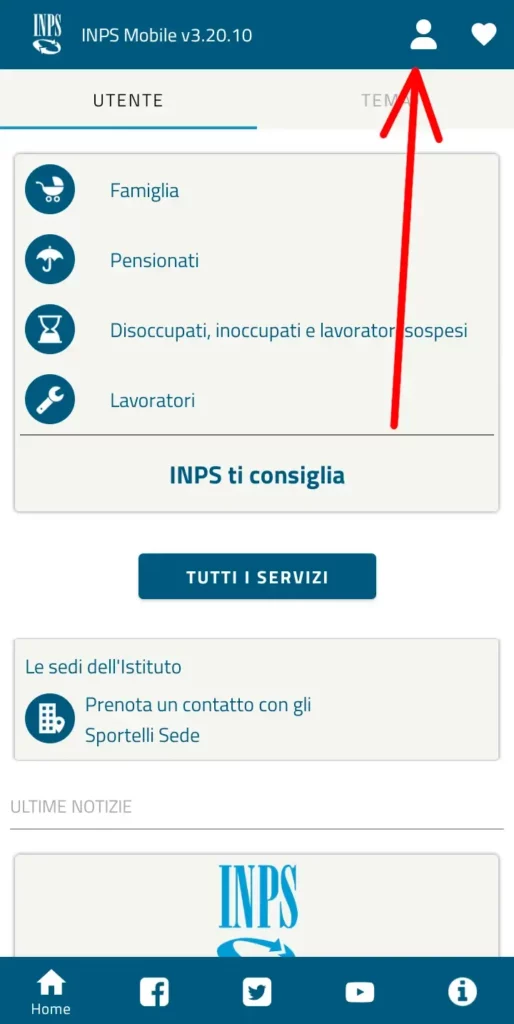
Ci si aprirà una nuova pagina, che ci chiede di effettuare l’accesso, e da qui dobbiamo cliccare su “entra con spid”. Se non sai come usare lo spid per accedere, puoi leggere gratuitamente la nostra Guida per accedere al sito Inps con lo Spid.
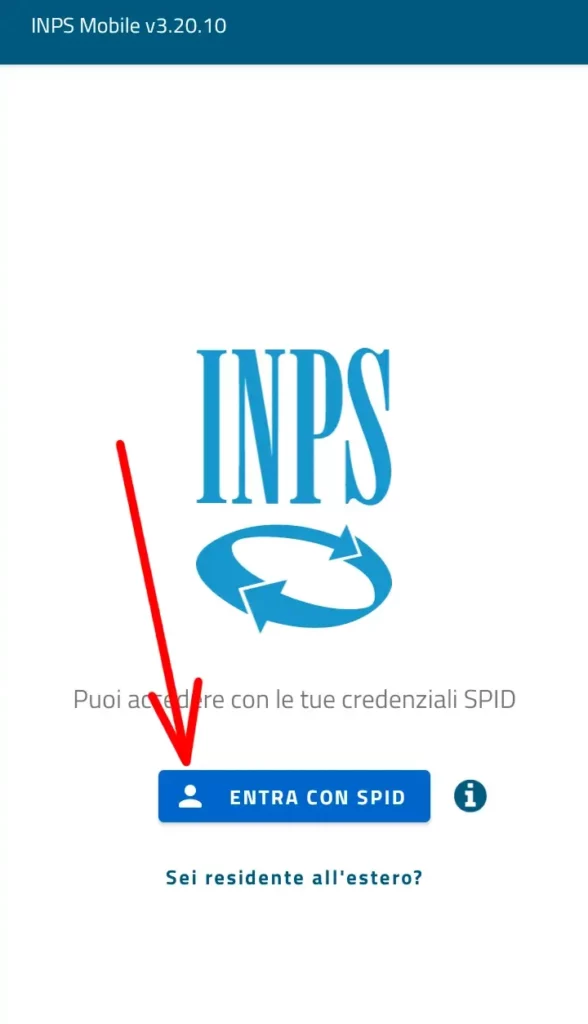
Impostare Pin, Impronta Digitale, Riconoscimento facciale
Una volta effettuato l’accesso con lo Spid, ci chiederà se vogliamo impostare un Pin. Se inseriamo un codice, al prossimo ingresso non dovremo utilizzare di nuovo lo spid, ma sono inserire questo Pin. Ogni tot di tempo comunque potrebbe richiedervi di effettuare nuovamente l’accesso con lo spid. Si può anche proseguire senza inserirlo, cliccando su “prosegui senza impostare il pin“.
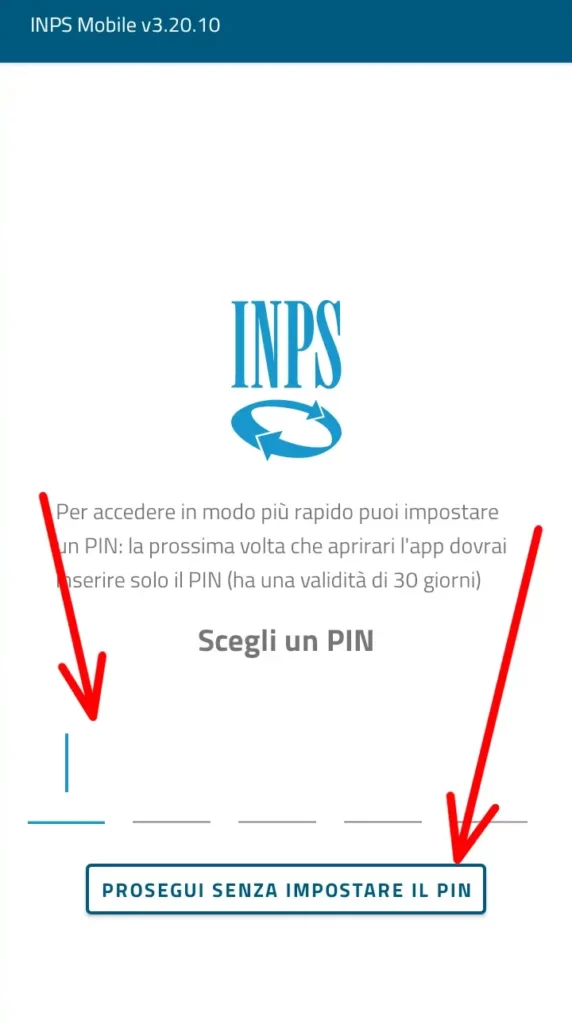
Entrare nell’area MyInps
Ed eccoci entrati nella nostra area personale My Inps. Da qui, se ci sono delle comunicazioni per noi, vedremo la notifica sulla campanella indicata in alto a destra, e cliccandola andremo a leggere le notifiche. Al centro della pagina troviamo il bottone “tutti i servizi“, su cui clicchiamo per andare a vedere come utilizzare l’app ai nostri scopi.
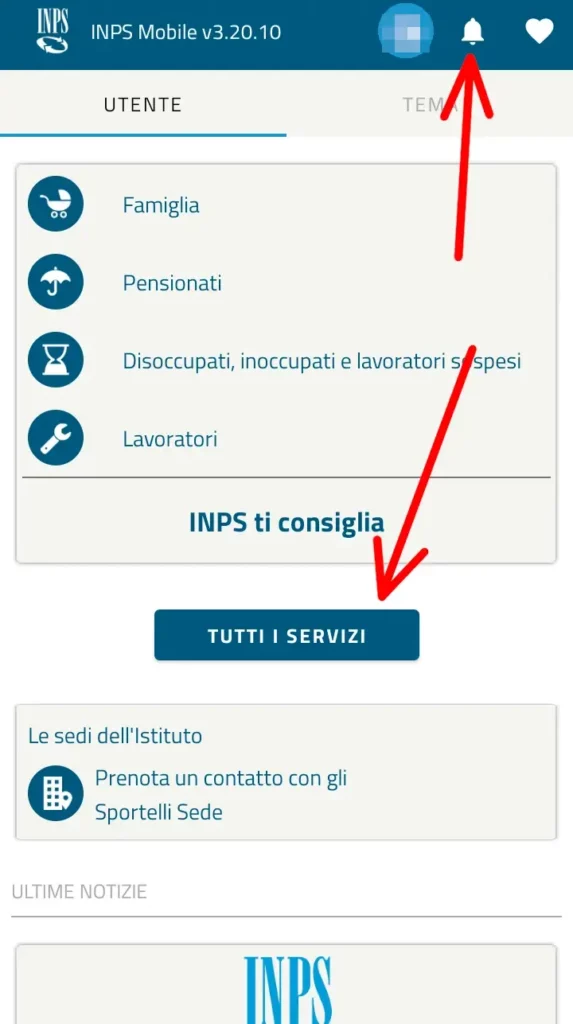
Scegliere il servizio a cui accedere
Ed eccoci nell’elenco di tutti i servizi Inps gestibili da questa app. Raggiungiamo questo elenco di tutti i servizi anche cliccando sul simbolo delle tre linee indicato in basso a destra. Tra questi servizi troviamo, ad esempio, l’Assegno Unico universale per i figli a carico, la consultazione dell’Isee, il green pass per gli over 50, la gestione del 730, il Bonus Nido, la cassetta postale Inps, il Cedolino della pensione.
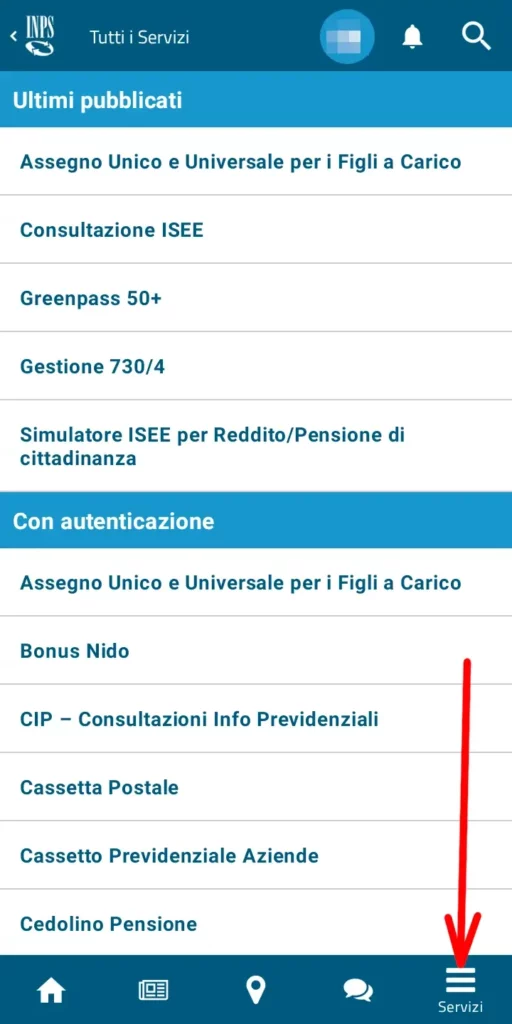
Continuando in giù troviamo altri servizi, come ad esempio il certificato di pensione, la certificazione unica Cud, consultazione domande assegni famigliari, esito domanda disoccupazione.
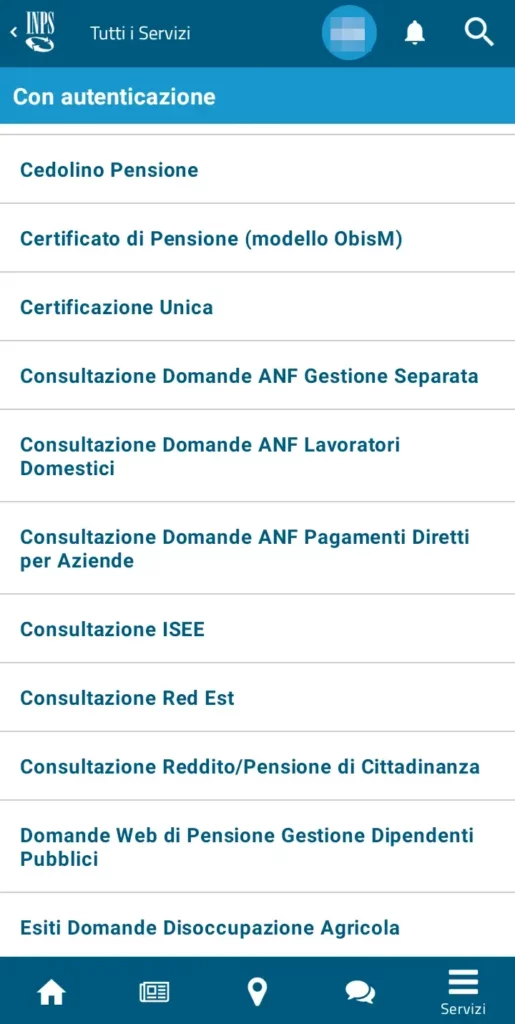
O ancora, sempre scorrendo verso il basso, sapere l’esito della domanda di disoccupazione Naspi, l’estratto conto contributivo, comunicare con Inps Risponde e simulare la tua pensione.
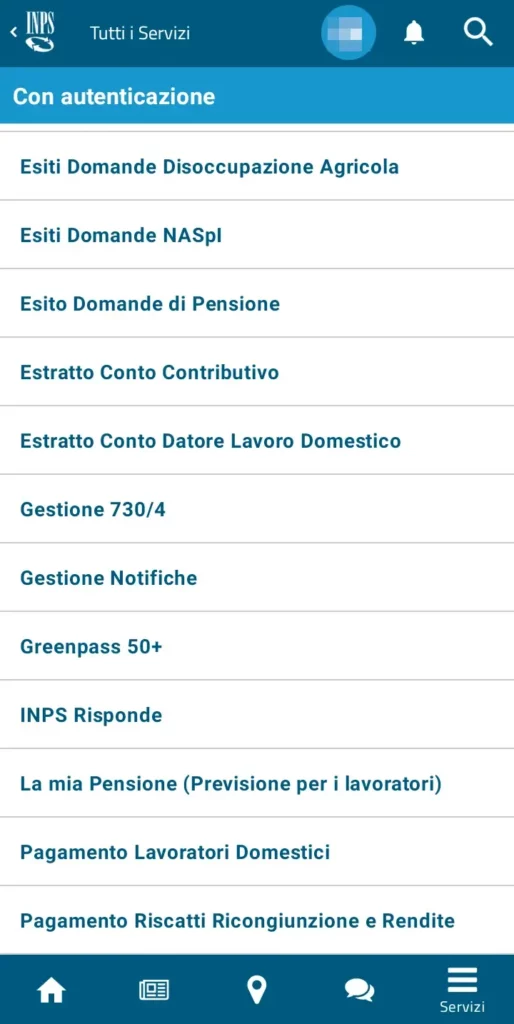
Scorrendo ancora in giù troviamo elencati altri servizi, come il premio nascita, il simulatore per l’Isee, stato pagamenti, verbali di invalidità civile, sportelli e molto altro. Infatti nonostante il lungo elenco, sono molti altri i servizi a cui è possibile accedere tramite questo portale.
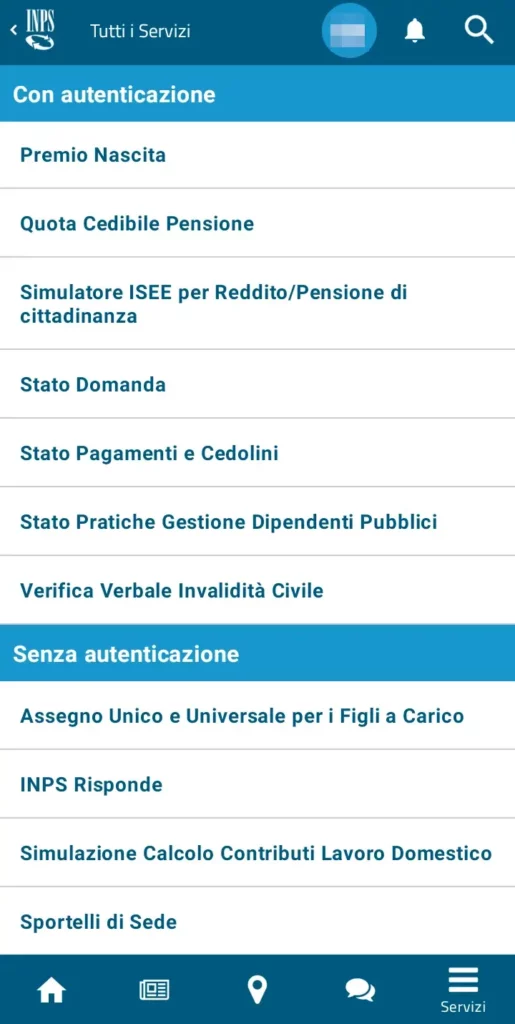
Funzioni Base app Inps Mobile
Vediamo adesso nel pratico come muoverci su questa app. Cliccando sul simbolo della casa, indicato in basso a sinistra, andiamo sulla home, dove troviamo alcuni servizi, ad esempio domande appena inoltrate, estratti conto ed esiti.
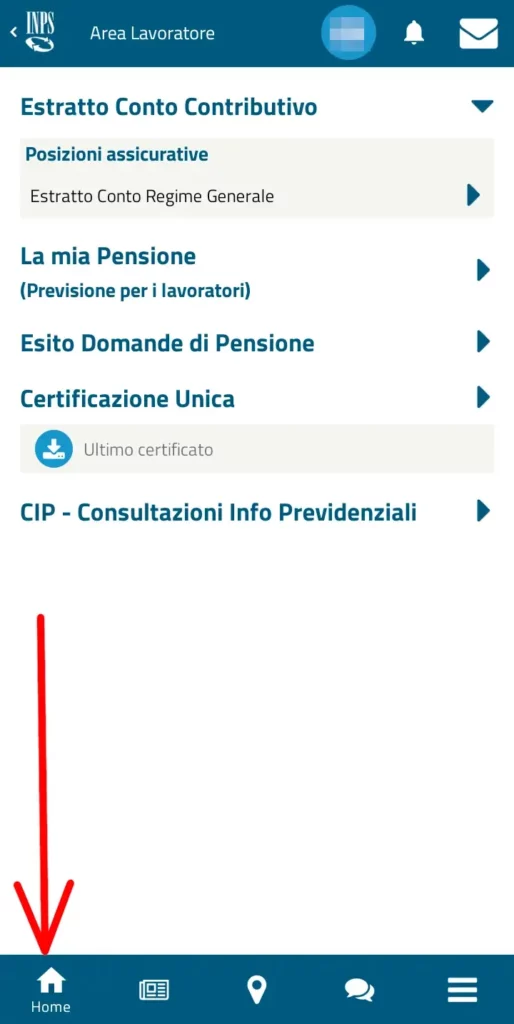
Cliccando sul simbolo alla destra di quello della casa, il disegnino delle schede indicato dalla freccia, troviamo le news, le notizie e novità dall’Inps, a riguardo di nuovi provvedimenti, direttive e comunicazioni generali.
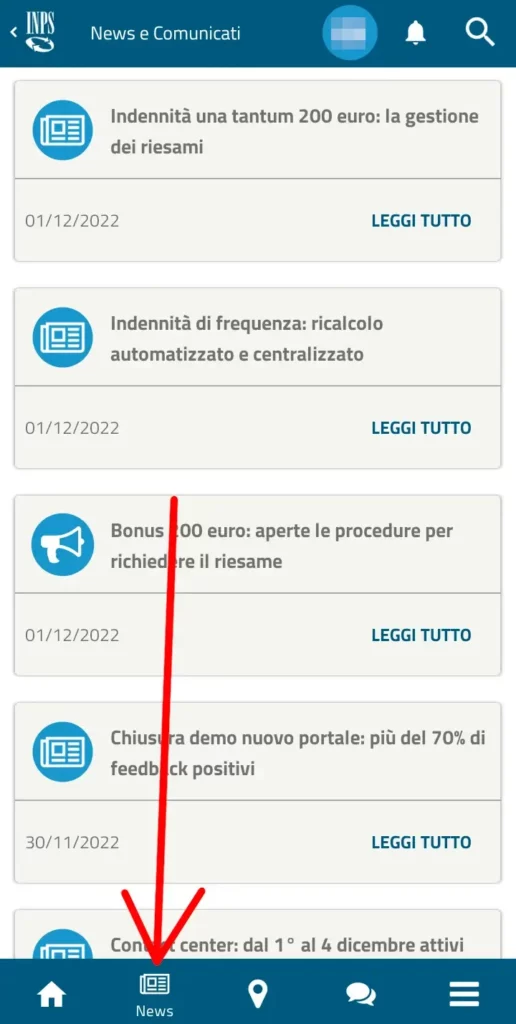
Il terzo simbolo ci porta sulla mappa, e serve per cercare le sedi più vicine a noi. Potrebbe richiedervi di accedere alla posizione tramite il gps per trovare automaticamente la sede più vicina.
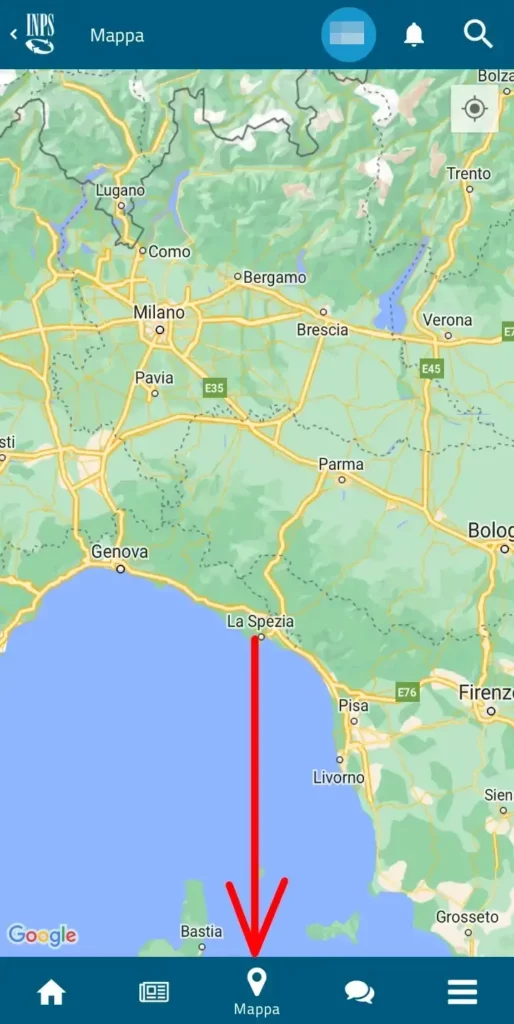
La quarta voce, le nuvolette, ci porta sulle comunicazioni inviate all’Inps. Se abbiamo scritto all’Inps, dovremmo trovarlo qui, insieme alla risposta. Se vogliamo inoltrare una nuova comunicazione, richiesta o domanda all’Inps, dobbiamo cliccare sul simbolo del più +.
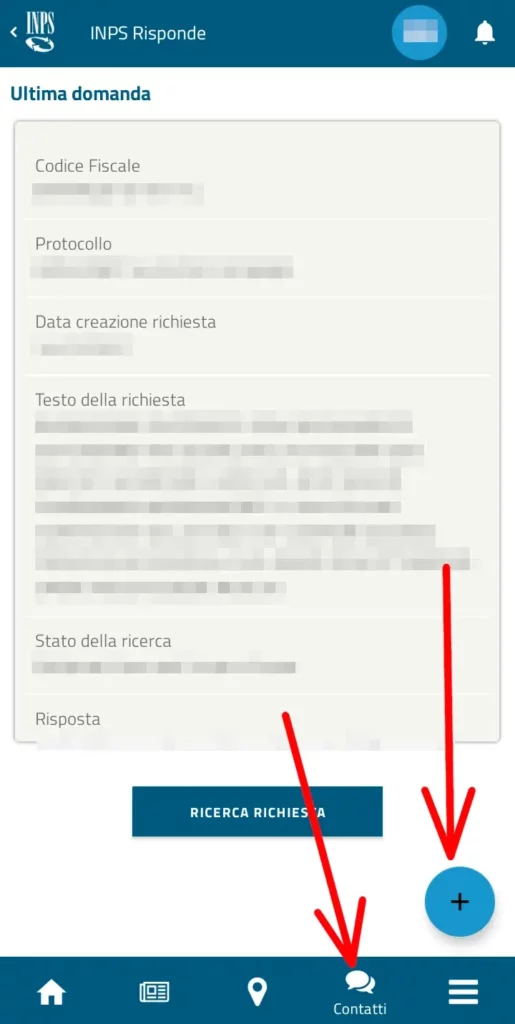
Ecco viste le principali funzionalità dell’app My Inps Mobile. Ovviamente ogni servizio ha poi una procedura a se, come abbiamo visto ad esempio nella Guida per fare l’Isee online, nella Guida per scaricare l’estratto conto contributi. Abbiamo molte altre guide sull’inps qui sul nostro sito!
Uscire da Inps Mobile
Quando terminiamo le operazioni che dobbiamo fare sull’app, ricordiamoci di effettuare il log out, cioè usciamo dall’applicazione. Per farlo andiamo a cliccare sulle nostre iniziali, che troviamo all’interno del cerchio che vediamo indicato dalla freccia.
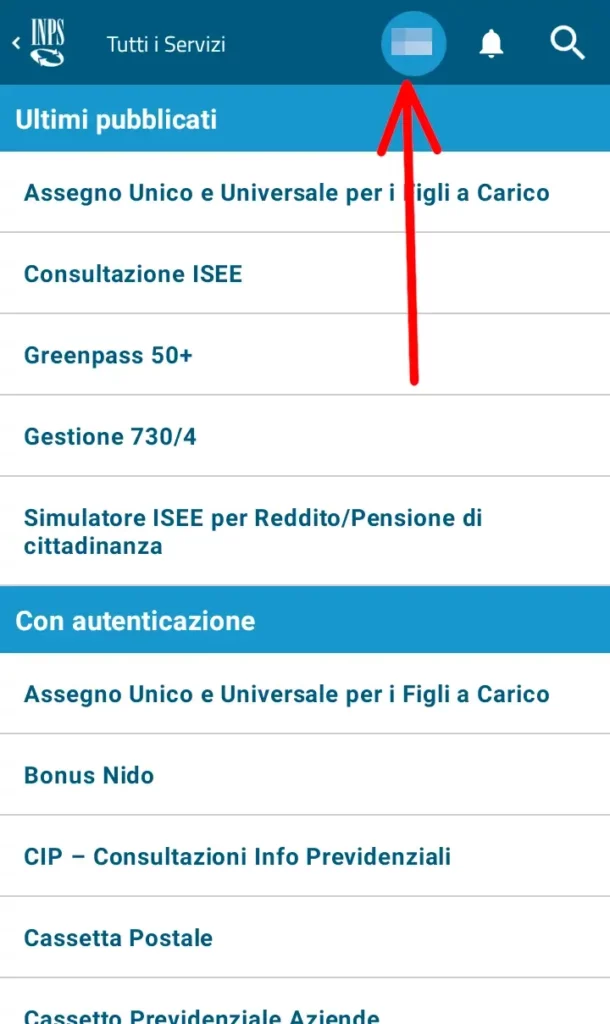
Ci porterà ad una nuova pagina, da cui, come vediamo nell’immagine, dobbiamo cliccare su “logout“.
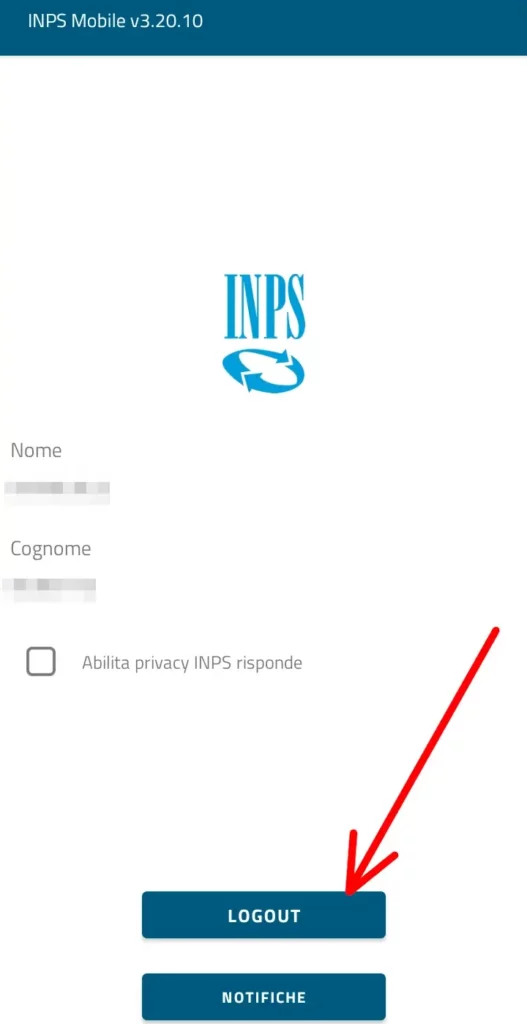
Ora conosci le funzionalità di base dell’applicazione Inps Mobile. Per accedere poi ai singoli servizi, come hai visto abbiamo tante altre guide, e nel caso in cui la guida che ti serve non ci fosse, contattaci e cercheremo di farla al più presto.
Assistenza Inps
Per avere maggiori informazioni ufficiali su questa applicazione, puoi visitare la Pagina dedicata del sito Inps. Per ogni altra informazione sul portale e sui servizi disponibili, consultare la Pagina Assistenza Inps.
Se la guida ti è stata utile, puoi dimostrare il tuo apprezzamento iscrivendoti al nostro Canale Youtube, dove le guide diventano Video Guide. Oppure mettendo mi piace alla nostra Pagina Facebook, dove puoi anche contattarci per eventuali dubbi o farci sapere com’è andata. In alternativa, trovi tutti i metodi per contattarci alla Pagina Contatti.